Excel:做目录方法---利用VBA、利用power query
1、1,利用VBA来解决
这个方法是最灵活的,有兴趣的小伙伴,可以自己研究下
直接上代码

2、Sub test()
Dim sh As Worksheet, n&
Range("b4:e65536").ClearContents '清空原来的数据
For Each sh In Sheets '遍历工作表
If sh.Name <> "目录" Then '工作表名字不是目录
n = n + 1 '计数器
Cells(n + 3, "b").Value = n '序号
Cells(n + 3, "C").Value = sh.Name '姓名
Cells(n + 3, "d").Value = sh.Cells(2, "F").Value '工资
'插入超链接
ActiveSheet.Hyperlinks.Add Anchor:=Cells(n + 3, "C"), Address:="", SubAddress:= _
"'" & sh.Name & "'!A1", TextToDisplay:=sh.Name
End If
Next
End Sub
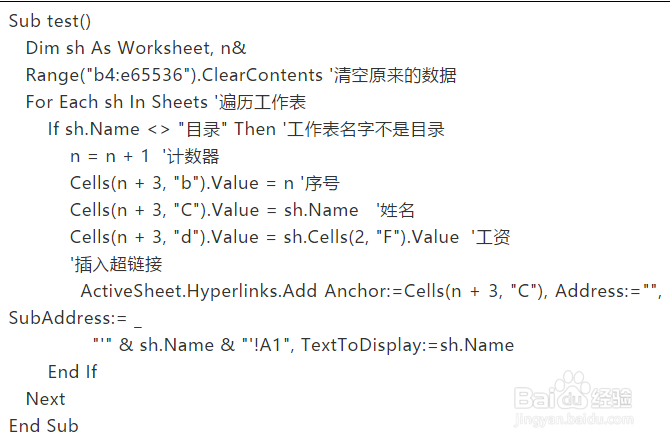
3、2,用power query来生成目录
这个方法要求的就比较多了
必须使用office2010以上版本,其中2010和2013要另外安装插件

4、选中数据,自文件,从工作簿,选择做目录的文件,就是自己

5、点击导入

6、随便选一个工作表,点击转换数据

7、这两个数据删除了

8、筛选不要的数据

9、删除其他列

10、点击关闭并上载

11、个人建议
1,单纯公式做的,好处wps,office都能用,兼容性好,缺点数据多了会卡,工作表名字不能随便起
2,配合宏表函数用,要用自定义名称,最后要另存为xlsm格式,缺点数据多了会卡
3,利用错误报告来生成目录,优点简单操作,自动生成,缺点,一次操作,不能自动更新
4,vba代码,优点灵活方便,diy随便弄,只有想不到的,没有做不到的,缺点学习成本高,给别人使用还得教学。。。。
5,pq生成表名字,这个方法没有优点。
